Как поменять язык на Андроиде – вопрос, без ответа на который сложно выполнять стандартные для пользователя операции. Для устройств, работающих на Андроид, предназначено две и более клавиатуры. Их можно найти в специальном магазине приложения для этой ОС. Вне зависимости от установленного варианта, можно за пару кликов сменить язык. В статье вниманию представлена информация, как осуществляется замена языка и какие положительные стороны можно получить от этой операции.

Как на клавиатуре Андроид поменять язык?
Схема действия в подобной ситуации напрямую зависит от установленного на клавиатуре интерфейса. По той причине, что пользователи задействуют клавиатуру марки Gboard, о ней необходимо порассуждать. Следует выполнить такие действия:
- Нажимается значок в виде глобуса.
- Задействуется стандартная английская раскладка.
- После выполнения данной операции вниманию можно набирать текст на нужном языке.
Есть специальная категория клавиатур, на которых пользователь для изменения раскладки должен осуществить свайп в сторону по кнопке пробела. Это удобный вариант действия.
Как поменять язык на Андроиде с китайского на русский?
Если человеку нужно изменить язык с китайского на русский, потребуется выполнить несложные
- Во встроенных настройках проставляются галочки рядом с нужным языком;
- Сделанный выбор сохраняется;
- В зависимости от прошивки или выбранного языка нужно нажать на комбинацию клавиш. Распространенным способом считается стандартное переключение раскладки.
Пользователь может встретить кнопку в виде глобуса. Чтобы клавиатура работала, как нужно, следует провести соответствующие настройки. После этого откроется функция по переключению раскладок строго на личное усмотрение.
Смена языка с английского на русский
Операция, как поменять язык с английского на русский на Андроиде, считается распространенной. Причина в том, что стандартная клавиатура смартфона в процессе набора текста снабжена этими двумя языками. Если для комфортного использования гаджета есть необходимость переключить язык, следует опираться на легкие и полезные схемы.

На Самсунге
Пользователям данных устройств для достижения поставленного результата нужно выполнить следующие действия:
Если у Вас остались вопросы — сообщите нам  Задать вопрос
Задать вопрос
- Осуществляется переход в настройки.
- Открывается строка с клавиатурой и языком.
- Производится переход в раздел с настройками клавиатуры.
- Выбирается раздел Международная клавиатура.
- Открывается меню с Активными способами ввода.
- Следует устанавливать галочки рядом с необходимыми языками.
Освоив данную операцию, пользователь сможет, набирая текст, изменять и добавлять вариант набора при помощи иконки, что расположена внизу.
На Хуавей
В ситуации с хуавей нужно также действовать через встроенные настройки устройства:
- В главном меню смартфона нажимается раздел с Настройками;
- Выбирается строка Язык и ввод;
- Выделяется нужный язык из перечня предложенных.
После проведения перечисленных манипуляций информация на телефоне будет отображаться с учетом сделанного выбора.
Как поменять язык на кнопочном телефоне?
Если человек использует старую модель телефона, на которой присутствует кнопочная клавиатура, действовать нужно посредством клавиш. Варианты схожи с теми, что задействуются на ПК. Здесь предлагаются следующие варианты для смены языка:
- Ctrl+Пробел;
- Alt+Shift.
Если ни один из представленных вариантов переключения не дает положительный результат, потребуется скачать стороннее приложение Russian Keyboard.
Это виртуальная клавиатура, которая несмотря на не очень привлекательный внешний вид, здесь присутствует одна фишка. Она позволяет пользователю комфортно работать с внешней клавиатурой, переключать на ней требуемые раскладки.
Не меняется язык на клавиатуре Андроид: основные причины
Если человек сталкивается с проблемой, когда язык не меняется, можно судить о наличии многих проблем. Среди распространенных следует отметить:
- Отсутствие обновления операционной системы.
- Сбой в функционировании самого телефона.
- Нет нужного языка, если пользователю требуется не распространенный вариант.
Если проверить работу смартфона на предмет данных функций, проблему обычно удается достаточно быстро решить.
Устранив проблему, можно приступать к установке требуемого для пользования языка. Если на смартфоне установлена сенсорная клавиатура, выполняются следующие манипуляции:
- Производится переход в настройки меню. Если нужно установить английский язык, достаточно активировать Settings;
- Находится строка Язык и клавиатура;
- Выбирается настройка варианта написания текста;
- Внутри следует нажимать команду через кнопки Клавиша выбора или Ввод.
В заключении операции человек выбирает требуемый вариант. Если все получилось, нужно сохранить выполненные действия и пользоваться смартфоном или планшетом в комфортном режиме.
Подводя итоги
Если для выполнения ежедневных операций пользователю требуется сменить раскладку интерфейса с китайского на английский или на русский, достаточно выбрать один из представленных вариантов и четко следовать по схеме. При наличии в распоряжении новой модели смартфона, нужно сделать замену через нажатие и ввод команды специальной кнопки. С некоторыми моделями Самсунг требуется возиться несколько дольше, но в любом случае, операции отличаются легкостью и минимальным количеством времени.
Как поменять регион на Android

Переехав в другую страну или купив смартфон из-за границы, пользователь сталкивается с необходимостью поменять регион на Андроид. Из-за неправильно заданного региона может некорректно отображаться дата и время, а в магазине Play Market могут быть недоступны к покупке некоторые приложения и игры. Поэтому решение данного вопроса может стать очень важным для владельца гаджета.
Смена региона, языка и часового пояса
Чтобы сменить страну и задать персональные настройки на Android, необходимо выполнить следующие действия:
Шаг 1. Откройте настройки и перейдите в меню «Расширенные настройки» (в зависимости от модели данный пункт устройства может носить другое название).

Шаг 2. Здесь будут разделы «Дата и время», «Язык и ввод», «Регион». По очереди измените страну в каждом из этих меню (укажите нужный регион, подходящий часовой пояс и язык системы).

На более старых устройствах порядок действий будет немного отличаться:
Шаг 1. Запустите приложение Настройки и выберите раздел «Дополнительно» в категории «Система и устройство».

Шаг 2. Нажмите кнопку «Регион».

Шаг 3. Выберите страну, которая будет задана в качестве основной.

Шаг 4. Вернитесь к разделу «Дополнительно» и нажмите кнопку «Язык и ввод», после чего задайте язык системы.

Шаг 5. Вернитесь к разделу «Дополнительно» и нажмите кнопку «Дата и время», после чего выберите часовой пояс сети.

Смена страны для Google Play
Некоторые пользователи могут испытывать затруднения с покупкой приложений в магазине Play Market после переезда в другую страну, так как аккаунт остается привязанным к предыдущему региону проживания. Чаще всего сервис Google автоматически задает необходимые региональные настройки, но иногда вопрос, как поменять страну на Андроид, становится как нельзя более актуальным. Чтобы решить проблему, выполните следующие действия:
Шаг 1. Зайдите в настройки банковской карты, которой оплачиваете покупки в Play Market, и укажите новый платежный адрес.
Примечание 1. Если в настройках банковской карты указано несколько адресов, то установите новые адресами по умолчанию.
Примечание 2. Справка Google поможет вам при возникновении проблем с изменением адреса: Как изменить платежный адрес, Как изменить домашний адрес.
Шаг 3. Запустите на смартфоне приложение Настройки, и выберите раздел «Все приложения» категории «Устройство».
Шаг 4. Выберите приложение Play Market (также может называться Google Play или Google Play Store) и нажмите кнопки «Стереть данные» и «Очистить кэш».

Шаг 5. Запустите приложение Play Market и введите данные вашей учетной записи. Теперь вы можете совершать покупки в новой стране.
Заключение
Выполнение приведенных выше рекомендаций поможет вам избавиться от проблем, сопутствующих неверно заданному региону в настройках смартфона.
Как поменять язык на Андроиде?

Если вы приобрели новый смартфон, то по умолчанию на нем может быть установлен язык, с которым вы не привыкли работать – например, китайский или английский. Однако практически каждая прошивка позволяет настроить под себя необходимые параметры, сделав использование телефона максимально комфортным. В большинстве ситуаций будет достаточно стандартных настроек, но в некоторых случаях придется пользоваться сторонними сервисами и программами на ПК. В общем, мы в формате пошаговой инструкции расскажем, как поменять язык на Андроиде.
Как поменять язык на телефоне Android?
Честно говоря, после включения нового смартфона система автоматически предлагает выбрать оптимальный язык интерфейса – для этого нужного всего лишь нажать по соответствующему пункту в меню. Но, как показывает практика, крайне неопытные пользователи могут случайно пропустить этот этап, по ошибке установив китайский, английский, а что еще хуже – арабский язык. Однако отыскать необходимую настройку все-таки возможно, и для этого предлагаем обратиться к пошаговой инструкции:
- Открываем настройки смартфона.
- Переходим в раздел «Расширенные настройки». По крайней мере, так нужная вкладка называется на телефоне Xiaomi. Если возможно, то для ускорения поиска попытайтесь ввести в верхнюю строку точное название нужного пункта. К примеру, воспользуйтесь переводчиком, а затем скопируйте и вставьте фразу на выбранном сейчас языке.
- Заходим во вкладку «Язык и ввод» или «Languages».
- Нажимаем по строке «Языки» и в появившемся списке пытаемся отыскать подходящий вариант.
- Сохраняем изменения и закрываем настройки.

На самом деле наибольшую сложность вызывает поиск настройки, отвечающей за изменение языка интерфейса. Как мы уже отметили, рекомендуем воспользоваться онлайн-переводчиком, а затем вставить полученное слово в поисковую строку смартфона – это значительно ускорит процесс.
Как поменять язык клавиатуры на Android?
Как ни странно, но новые пользователи телефонов на Android часто интересуются, как изменить язык клавиатуры. Например, такой вопрос возникает, когда требуется ввести определенную фразу или пароль на другом языке, отличным от стандартного. Но разработчики операционной системы предусмотрели важную опцию, поэтому для изменения текущей раскладки потребуется всего-то нажать по значку планеты (он отмечен на скриншоте). Также на более старых устройствах приходилось провести по пробелу – тогда язык автоматически менялся.

Однако в таком случае мы имеем только два варианта: английский и китайский языки. Как же воспользоваться другой раскладкой? И для этого обратимся к стандартным настройкам смартфона, выполнив действия из пошагового руководства:
- Открываем настройки.
- Переходим в раздел «Расширенные настройки».
- Заходим во вкладку «Язык и ввод».
- Выбираем «Управление клавиатурами», затем – «Настройки».
- С помощью кнопки «Добавить клавиатуру» выбираем нужный язык. Впоследствии его получится изменить через предыдущий значок планеты.
- Сохраняем изменения.

Итак, мы рассмотрели, как поменять язык на Андроиде. В подавляющем большинстве случаев это получится сделать через стандартные настройки устройства. Но если телефон по умолчанию не поддерживает русский, то придется использовать дополнительные утилиты (из пакета ADB). Остались дополнительные вопросы? Тогда вам в комментарии!
Как поменять язык на телефоне Android
.gif» data-lazy-type=»image» data-src=»http://androidkak.ru/wp-content/uploads/2015/12/pomenyat-yazyk-1.png» alt=»pomenyat-yazyk» width=»400″ height=»237″ srcset=»» data-srcset=»http://androidkak.ru/wp-content/uploads/2015/12/pomenyat-yazyk-1.png 400w, http://androidkak.ru/wp-content/uploads/2015/12/pomenyat-yazyk-1-300×178.png 300w» sizes=»(max-width: 400px) 100vw, 400px» /> Сейчас практически каждый человек имеет телефон на платформе Android. В памяти таких девайсов заложено очень много языков, что даёт возможность пользоваться ими в любой точке мира. Но иногда это может доставить большие неудобства, особенно если владелец телефона не имеет базовых знаний хотя бы английского, на котором изначально очень часто работают смартфоны и планшеты.
При первом его использовании, возврате к заводским параметрам или каким-нибудь ещё причинам (например, если телефон был заказан в Китае, что на сегодняшний день уже не редкость), можно обнаружить, что клавиатура, меню и всё остальное стали на непонятном нам языке. Возникает необходимость сменить его. Но как же его поменять, если слова нам непонятны? В этом мы и будем разбираться. Итак, чтобы переключить язык системы и клавиатуры на вашем Android, вам нужно:
- Зайти в меню настроек.
- Далее нам нужно найти и выбрать пункт, который обозначен буквой или земным шаром в более поздних версиях андроида.
- Выбираем первый пункт списка.
- Дальше всё очень просто. Изменяем действующий язык на тот, который нужен нам. Сложностей с этим возникнуть не должно.
- Нажимаем кнопку “назад”, которая есть в каждом Android, и проверяем, изменилось ли то, что нам нужно. После этого желательно зайти в сообщения и проверить язык клавиатуры.
При этом в меню можно попасть разными способами:
- Открываем панель уведомлений с помощью жеста сверху вниз на экране телефона. Нужный нам значок будет обозначен либо шестеренкой, либо тремя полосочками с “регулировками”. Жмём на него.
- Открываем контекстное меню с помощью нажатия кнопки рядом с кнопкой HOME (обозначена домиком). Иногда такая кнопка отсутствует. Всё зависит от марки и модели вашего устройства. Если она имеется, выбираем последний пункт из списка, это и будут настройки.
- Этот заветный значок также можно найти в меню, в котором отображаются существующие на вашем устройстве приложения.
Вот и всё, абсолютно ничего сложного в этом нет. Самое сложное здесь – это найти значок настроек. Но обязательно проверяйте вашу клавиатуру.
Если ничего не изменилось, значит, скорее всего то, что вам нужно, на нём не установлено, либо не включено, что тоже решается очень просто. Открываем панель уведомлений способом, описанным выше. При этом клавиатура должна быть активна (просто начните вводить сообщение). Далее нажимаем на “Выберите способ ввода” и далее в настройках смотрим, какой язык установлен и выбираем то, что нам необходимо.
Как на андроиде изменить язык. Где в настройках Android поменять язык. how change language Android
Как на андроиде изменить язык. (how change language Android) В этой статье мы посмотрим где в настройках Android поменять язык. Если вы случайно обнаружили, что на андроиде изменился язык, то возможно этому причина дети. Они вполне могли случайно поковырять и в настройках поменять язык, хотя бывает и что сами по случайности можем такое сделать. Так же вы можете изменить на андроиде язык ввода и клавиатуры.
Ну если все таки так получилось давайте посмотрим где в настройках андроида нужно менять язык. Мы посмотрели несколько устройств на Android и почти на всех настройки похожи и ничего сложного нет, а смотря на прикрепленные скриншоты будет проще простого.
Открываем настройки андроида и находим пункт «Язык и ввод» на английском будет «Language & input» и переходим по нему. Смотрите ниже прикрепленные скриншоты.
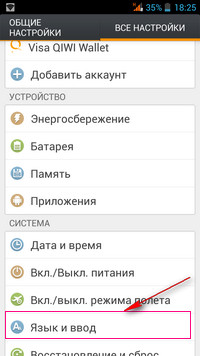
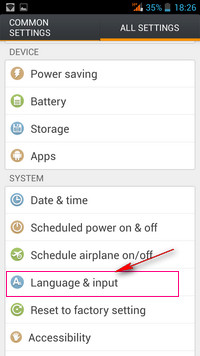
После этого откроется меню настроек языка андроида выбираем пункт «Язык» или на английском «Language». Смотрим на картинку ниже.
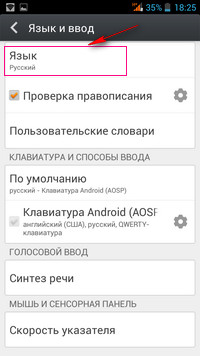
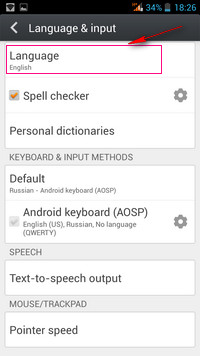
Теперь меняем язык андроида на Русский, Английский, Украинский или любой другой выбрав в списке необходимый.
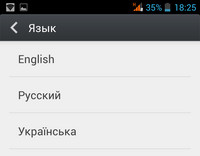
Так же не на всех смартфонах или планшетах Android можно найти нужный язык, возможно его не будет в списке, тогда придется менять прошивку андроида где будет нужный вам язык.
Надеюсь вы смогли изменить язык андроида на Русский, Английский, Украинский или на кокой ни-будь другой. Там же в настройках можно менять язык ввода и клавиатуры Android.
Большая просьба уделить минутку и оставить отзыв о том помогла или не помогла наша статья поменять в настройках Android язык, не забудьте указать модель устройства, чтоб и другим пользователям андройдов осталась от вас полезная информация.
Если вы на своем устройстве поменяли язык другим способом, то вы можете поделиться с пользователями как вы это сделали.
- Надеюсь, вам помогла информация изменить язык андроида. (how change language Android)
- Большая просьба оказывать взаимную помощь, помогать полезными советами и способами решения проблем.
- Спасибо за отзывчивость, взаимную помощь и полезные советы.
Добавить отзыв, дополнение или полезный совет.
Автор:Сергей
15-11-2020
19 час. 06 мин.
Сообщение:
Зарядка перестала работать. Сигнал виден, а заряжается двое суток.
 Huawei P40 Pro смартфон с самой лучшей камерой 2020 — 2021. В рейтинге камер телефонов новинка набрала рекордные 128 бала заняв первое место.
Huawei P40 Pro смартфон с самой лучшей камерой 2020 — 2021. В рейтинге камер телефонов новинка набрала рекордные 128 бала заняв первое место.
 Бесплатно телефон по акции. Бесплатные телефоны, смартфоны сенсорные и кнопочные как брендовых производителей Samsung, iPhone так и малоизвестных.
Бесплатно телефон по акции. Бесплатные телефоны, смартфоны сенсорные и кнопочные как брендовых производителей Samsung, iPhone так и малоизвестных.
Оставляя отзывы, Вы помогаете
другим сделать правильный выбор.
ВАШЕ МНЕНИЕ ИМЕЕТ ЗНАЧЕНИЕ.
Изменение языка интерфейса в Android

Устанавливаем русский язык в девайсе на Android
В большинстве прошивок на Android-аппарата русский язык, так или иначе, присутствует – соответствующий языковой пакет есть в них по умолчанию, его нужно только включить.
Способ 1: Системные настройки
Этого варианта достаточно в большинстве случаев — как правило, обычно русский язык в купленных за границей смартфонах не установлен по умолчанию, но переключиться на него можно.

-
Зайдите в настройки девайса. Если в вашем аппарате по умолчанию включен, допустим, китайский, то ориентируйтесь по иконкам – например, «Настройки» («Settings»)в меню приложений выглядит как шестерня.
Еще проще – зайти в «Настройки» через строку состояния.


На других устройствах иконка выглядит как схематическое изображение земного шара.

Нажмите на него.

Эта опция откроет вам список активных языков устройства. Чтобы установить русский, выберите кнопку «Добавить язык» (иначе «Add language») внизу – её сопровождает иконка с символом «+».

Появится меню с выбором языков.

Как видите – все довольно просто. Однако может быть ситуация, когда среди доступных языков русского нет. Такое случается, когда на аппарате установлена прошивка, не предназначенная для СНГ или РФ в частности. Её можно русифицировать с помощью следующего способа.
Способ 2: MoreLocale2
Комбинация из приложения и ADB-консоли позволяет добавить к неподдерживаемой прошивке русский язык.
- Установите приложение. Если у вас есть root-доступ — переходите сразу к шагу 7. Если нет — читайте дальше.
- Включите режим отладки по USB — сделать это можно способами, описанными в статье ниже.

Теперь переходите к ПК. Распакуйте архив с ADB в любом месте и перенесите получившуюся папку в корневой каталог диска C.
Запустите командную строку (способы для Windows 7, Windows 8, Windows 10) и введите команду cd c:adb .


Введите последовательно следующие команды:
pm list packages morelocale
pm grant jp.co.c_lis.ccl.morelocale android.permission.CHANGE_CONFIGURATION
Окно командной строки при этой должно выглядеть так: 
Теперь можно отключать аппарат от ПК.
Откройте на девайсе MoreLocale2 и найдите в списке «Русский» («Russian»), тапните по нему для выбора. 
Готово — отныне ваш девайс русифицирован.
Способ довольно сложный, однако и он не гарантирует результата — если пакет не заблокирован программно, а отсутствует вообще, то вы получите либо частичную русификацию, либо метод вообще не сработает. Если метод с ADB и MoreLocale2 не помог, то единственным решением этой проблемы будет установка русифицированной «из коробки» прошивки или посещение сервисного центра: как правило, его работники охотно помогут вам за небольшую сумму.
Мы рассмотрели все доступные варианты установки русского языка в телефон. Если вы знаете еще какие-нибудь хитрые методы, поделитесь ими в комментариях.
 Мы рады, что смогли помочь Вам в решении проблемы.
Мы рады, что смогли помочь Вам в решении проблемы.












